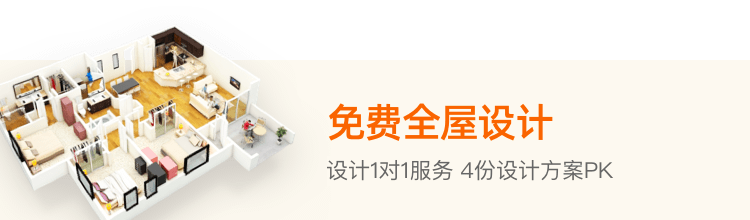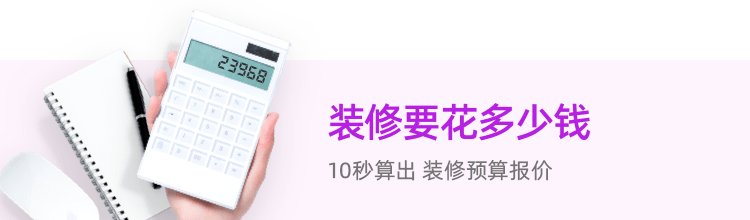e人e本t3刷机方法介绍
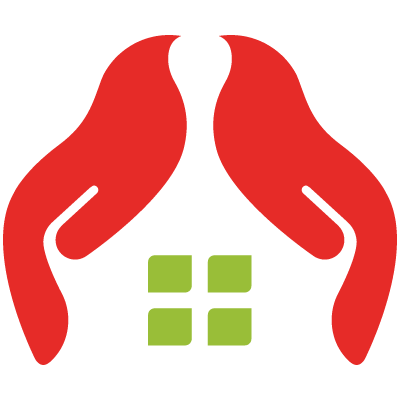
保障网
2016-05-10 11:51:12e人e本可能会在我们日常生活中可以说是经常用。如果有e人e本t3的朋友会发现,我们在长期使用e人e本t3之后,就难免会发生一些卡顿的现象。我们对这些现象很多情况都是,换一台新的e人e本t3,这样又使我们花掉了一笔钱。所以我们需要懂得学会e人e本t3刷机的方法,这样的话就可以,使e人e本t3保持像刚买回来的那一样流畅。小编就给大家来讲解一下,有关于e人e本t3的卡顿或者失灵之后刷机方法,希望大家以后在这种e人e本t3损坏之后不要担心,能够淡定从容地对它进行刷机并解决问题。

一、e人e本t3刷机对新的机器开封准备:
步骤1:将update.zip拷贝到内存设备中。
步骤2:点击【设置】--->【关于设备】--->【系统升级(本地)】
步骤3:系统升级完成进入开机界面后(自动升级、自动重启),点击【设置】--->【备份和重置】--->【恢复出厂设置】--->【重置设备】--->【清除全部内容】,待自动进入开机画面后即完成整个刷机操作。
二、e人e本t3刷机方法其一:
注意:先要将历史数据清除,再执行刷机步骤

步骤1:按下图所示,清除用户历史数据
注:焦作23中E人E本刷机时,下图格式化SD卡不勾选。切记。
步骤2:再次进入系统界面后,按照【一、新拆封的机器,之前没有进行过刷机操作】执行,即可完成刷机操作。
三、e人e本t3刷机方法其二:
步骤一、进入e人e本t3主界面——应用——进入应用商城——系统——e人e本t3系统升级包,点击可升级即可。
步骤二、通过PC机下载升级包升级:
(1)、通过PC电脑将2.1系统升级包下载到PC;
(2)、通过USB数据先将升级包复制到T4存储器的根目录(无需解压);PC下载升级包,拷贝到e人e本t3中的升级方法:
a)T4主界面——设置——应用程序——开发——USB调试,点击将其打上对勾。
b)用数据线连接PC机和e人e本t3,系统栏会显示USB已连接字样,用电磁笔按住系统栏,向下拖动,显示USB已连接选项后,用电磁笔单击,然后选择“打开USB存储设备”。
(3)、手动将机器冷关机(短按2秒,弹出提示框后选择『确定』关机)。
(4)、先按住『Home』键,再按电源开关键,屏幕点亮之后,松开电源开关键保持『Home』键按下,进入到手动的Recovery模式(工程模式)。
(5)、通过左右翻页键,选择Recovery模式(工程模式)的第二个选项【applyupdatefromsdcard】,按『Home』键确认,会打开SD卡的文件列表,再选择『update.zip』文件,按『Home』键确认,机器会自动开始升级。
(6)、系统升级完成之后,手动选择Recovery模式(工程模式)的项,重新启动系统,并通过e人e本t3主界面——设置中检查确认版本是否升级到2.1版。

好了,相信通过以上的介绍,大家对e人e本t3的刷机方法都有了一定的了解了,希望小编的介绍可以帮到大家。如果我们能够定期对e人e本t3进行刷机,那么e人e本t3性能也就会非常好,能够大大地满足人们对它的需求。所以,我们平时一定要注意对e人e本t3的维护,,希望大家都能够喜欢小编的文章,并且成功地给自己的e人e本t3给成功刷机。


 装修报价
装修报价
 装修量房
装修量房
 0元设计
0元设计